Змест
Стварэнне вектара - адзін з самых заняткаў, які вам трэба вывучыць, перш чым стаць графічным дызайнерам. Лёгкі спосаб пачаць з трасіроўкі растравых малюнкаў і пераўтварэння іх у вектары. Прынамсі, так я даведаўся 12 гадоў таму.
Калі вы толькі пачыналі, стварэнне чагосьці з нуля можа быць складанай задачай, асабліва калі вы не ведаеце, якія інструменты выкарыстоўваць. Але калі вы сапраўды гэтага хочаце, напэўна ёсць спосаб, і я пакажу вам, як.
У гэтым артыкуле вы збіраецеся даведацца больш пра вектарныя відарысы і некалькі спосабаў стварэння вектарных відарысаў у Adobe Ілюстратар.
Вы, напэўна, ужо ведаеце, што Adobe Illustrator славіцца стварэннем вектарнай графікі. Але што такое вектар? Як даведацца, ці з'яўляецца выява вектарнай?
Што такое вектарны малюнак?
Тэхнічнае тлумачэнне: гэта выява, зробленая з дапамогай матэматычных формул, такіх як кропкі, лініі і крывыя. Гэта азначае, што вы можаце змяняць памер выявы без страты разрознасці. Некаторыя распаўсюджаныя тыпы вектарных файлаў: .ai , .eps , .pdf , .svg .
Гучыць бянтэжыць? Дазвольце мне зрабіць гэта лягчэй для вас. Па сутнасці, любыя выявы, якія можна рэдагаваць, з'яўляюцца вектарнымі. Калі вы ствараеце дызайн з нуля ў Adobe Illustrator, ён з'яўляецца вектарным, калі вы яго не растэрызуеце. Напрыклад, гэта можа быць фігура, прарысаваны малюнак, акрэслены тэкст і прафесійны лагатып.
Ёсць шмат спосабаў зрабіць вектарны відарыс у Adobe Illustrator, але я збіраюсякаб падзяліць іх на дзве асноўныя катэгорыі: вектарызацыя растравага малюнка і стварэнне вектара з нуля.
Вектарызацыя выявы
Вы можаце ператварыць растравую выяву ў вектарную з дапамогай інструмента "пяро" або функцыі трасіроўкі выявы. Самы хуткі і просты варыянт, безумоўна, трасіроўка выявы, і вы можаце зрабіць гэта з панэлі Уласцівасці > Хуткія дзеянні .
Напрыклад, давайце зробім вектар з гэтай выявы ананаса. Я пакажу вам, як вектарызаваць малюнак двума спосабамі, і вынікі могуць выглядаць зусім інакш.
Заўвага: здымкі экрана з гэтага падручніка ўзяты з версіі Adobe Illustrator CC 2022 для Mac. Windows ці іншыя версіі могуць выглядаць інакш.

Трасіроўка выявы
Крок 1: Абрэжце выяву да вобласці, якую вы хочаце вектарызаваць.
Крок 2: Абярыце выяву і абярыце Трасіроўка выявы на панэлі Уласцівасці > Хуткія дзеянні .
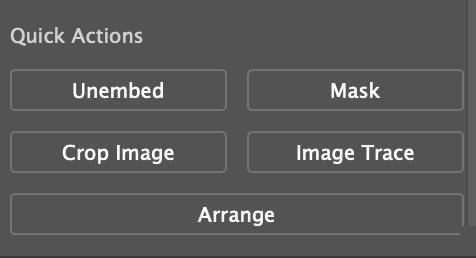
Выберыце вынік трасіроўкі.
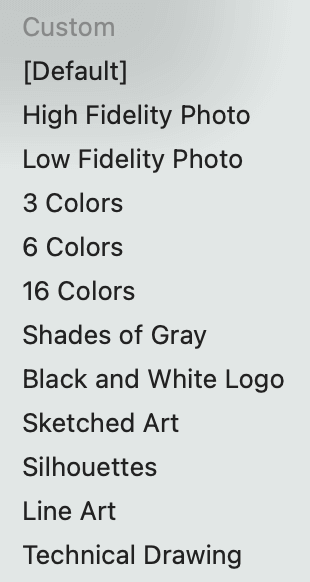
Напрыклад, калі вы выбіраеце Чорна-белы лагатып , ён будзе выглядаць так.

Калі вы не задаволены тым, як гэта выглядае, вы можаце адкрыць панэль Image Trace, каб наладзіць дадатковыя параметры. Напрыклад, вы можаце наладзіць Парог .
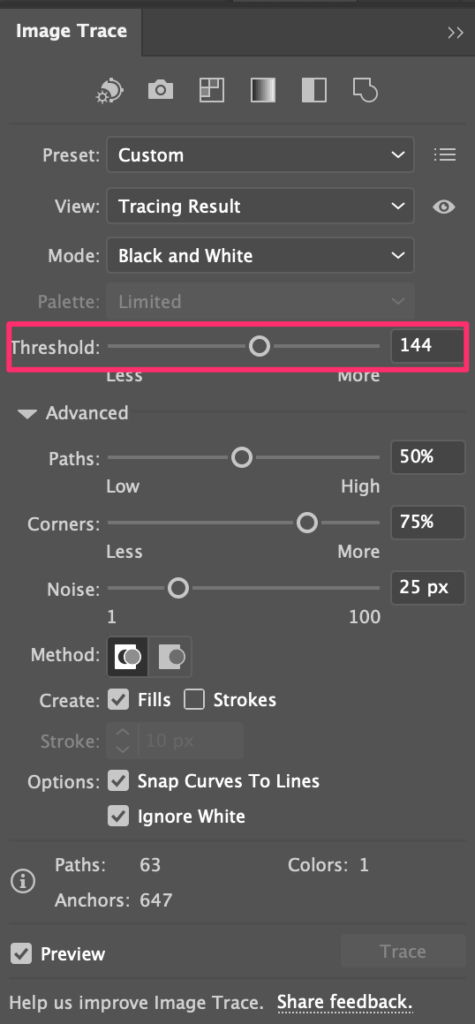
Выглядаеце лепш?
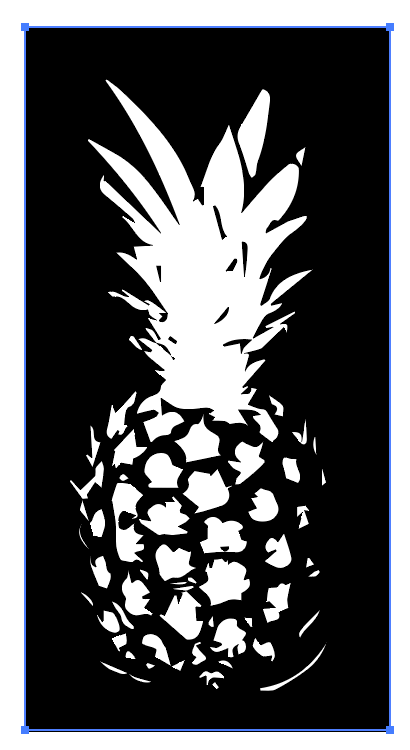
Крок 4: Выберыце малюнак і націсніце Разгарнуць у Хуткія дзеянні . Цяпер ваш малюнак можна рэдагаваць, і вы можаце бачыць кропкі і лініі.

Змяніце колер, каб убачыцьяк гэта выглядае 🙂
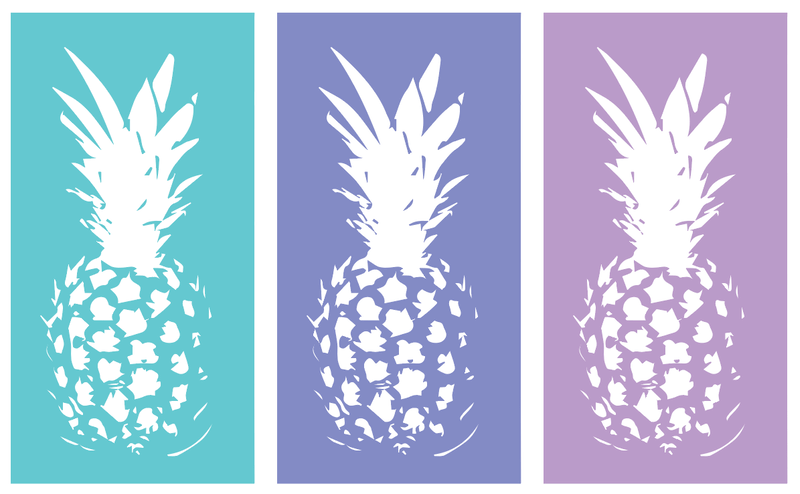
Не саромейцеся паспрабаваць некалькі варыянтаў. Давайце паглядзім іншы вынік трасіроўкі. Вось як гэта будзе выглядаць, калі вы выберыце 16 колераў на кроку 2.

Калі вы разгарнеце яго, вы ўбачыце шляхі, якія можна рэдагаваць.
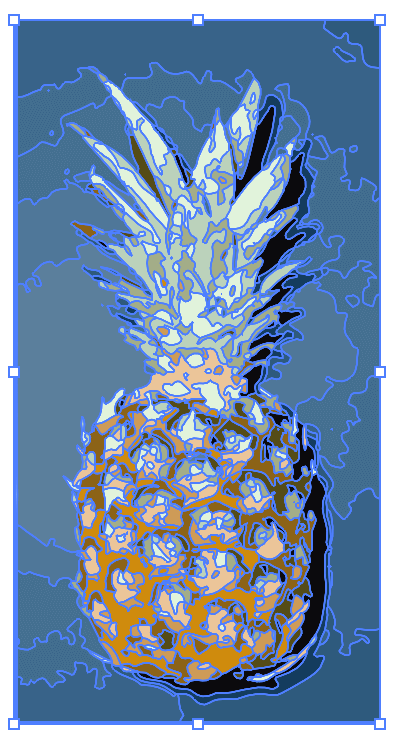
Разгрупуйце аб'ект, і вы зможаце выдаліць вобласці, якія вам не патрэбныя, або дадаць да яго іншы фонавы колер. Не забудзьцеся згрупаваць іх пасля ўнясення змяненняў. У адваротным выпадку вы можаце прапусціць некаторыя фрагменты мастацтва, калі рухаецеся.
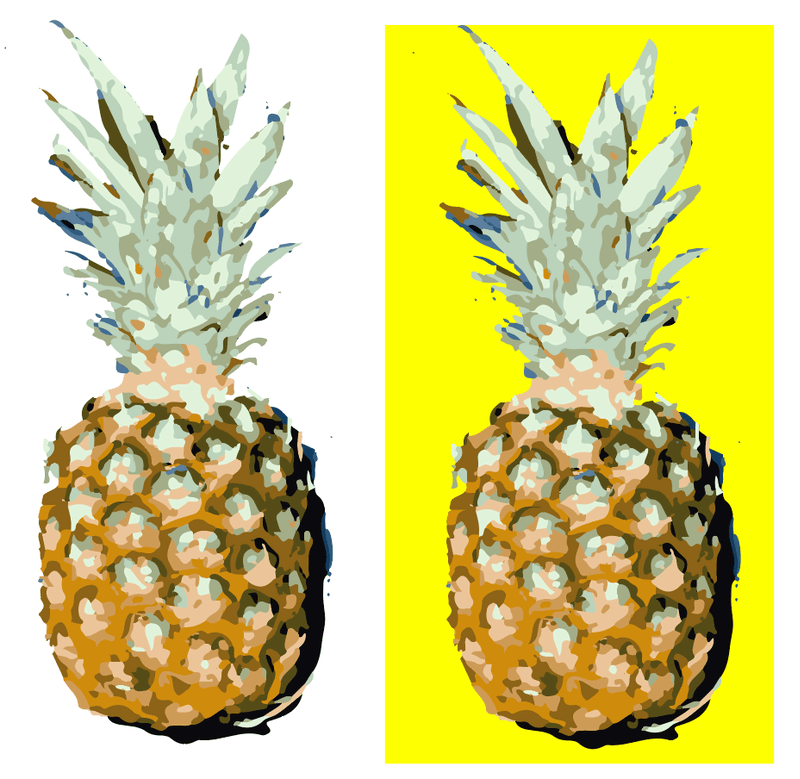
Занадта складаны? Як наконт стварэння больш простага дызайну з дапамогай інструмента Pen.
Інструмент "Пяро"
Інструмент "Пяро" дае вам вялікую свабоду для творчасці. Нягледзячы на тое, што мы выкарыстоўваем інструмент ручкі, каб абвесці контур, але хто сказаў, што вы павінны прытрымлівацца ліній? Мы можам зрабіць просты лінейны вектар.
Крок 1: Вярніцеся да зыходнага відарыса і паменшыце непразрыстасць прыблізна да 70%, каб вы маглі выразней бачыць шлях інструмента "пяро". Заблакіруйце малюнак на выпадак, калі вы яго выпадкова перамесціце.
Крок 2: Абярыце Pen Tool (P) на панэлі інструментаў, абярыце колер абводкі і змяніце Fill на none.
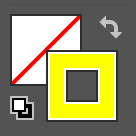
Крок 3: Абвядзіце контур выявы. Калі вы захочаце дадаць колер пазней, вы павінны закрыць шлях інструмента "пяро", і я прапаную вам стварыць фігуры на аснове каляровай вобласці. Заблакіруйце скончаны шлях, каб пазбегнуць рэдагавання няправільнага шляху.
Напрыклад, я абмалюю галаву асобна ад ніжняй часткі.

Давайцепапрацаваць над некаторымі дэталямі. Відавочна, што калі вы пафарбуеце яго прама цяпер, ён будзе выглядаць вельмі проста.
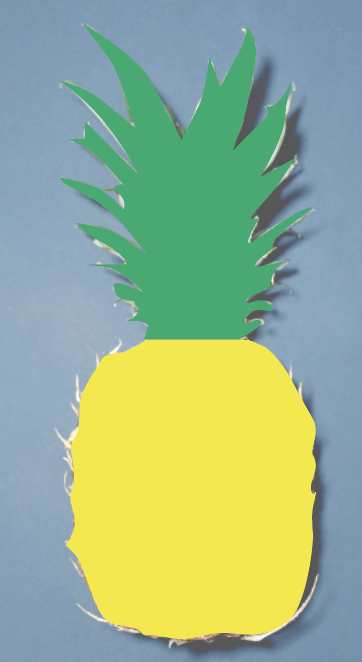
Крок 4: Час займацца творчасцю! Вы можаце прасачыць больш дэталяў зыходнага малюнка або дадаць свой уласны штрых. Напрыклад, акварэльнымі пэндзлямі я дадала некаторыя дэталі галаве і стварыла некалькі геаметрычных фігур для цела.
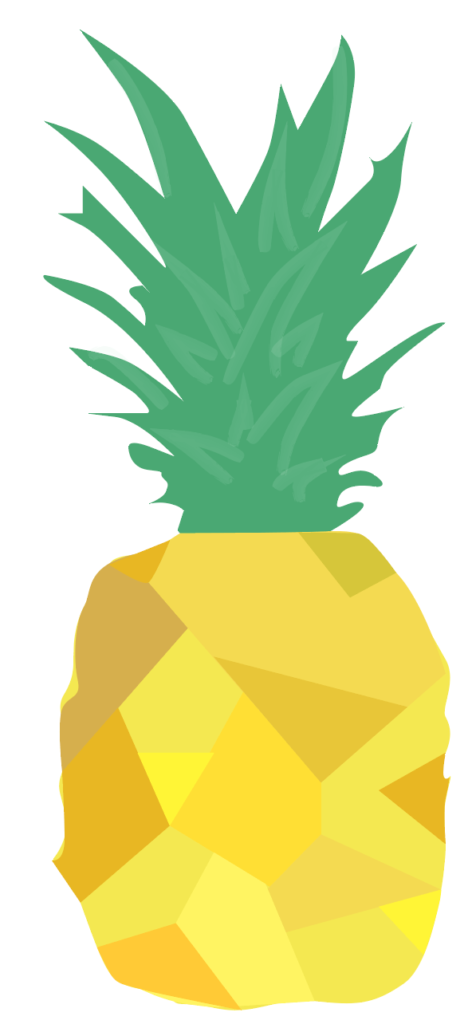
Крок 5: Выдаліце арыгінальную выяву, і вы атрымаеце вектарную выяву. Вы можаце захаваць выяву ў фармаце png для далейшага выкарыстання.
Стварэнне вектара з нуля
Ёсць шмат спосабаў стварыць вектар з нуля. Вы можаце маляваць малюнкі, ствараць фігуры, выкарыстоўваць пэндзаль для малявання і г. д. Некаторыя папулярныя інструменты для стварэння фігур - гэта інструмент "пяро", інструменты для формаў (эліпс, прастакутнік, шматкутнік і г.д.) і інструмент "Канструмент фігур".
Дазвольце мне паказаць вам, як зрабіць вектарны ананас з нуля менш чым за пяць хвілін.
Крок 1: Выкарыстоўвайце інструмент "пяро", каб намаляваць частку галавы, гэта можа быць так проста.

Крок 2: Выкарыстоўвайце Эліпс (L) , каб намаляваць цела ананаса і перацягнуць яго, каб злучыць галаву. Павінны быць дзве кропкі перакрыцця.
Крок 3: Выберыце абедзве фігуры і абярыце інструмент Канструктар фігур ( Shift + M ).
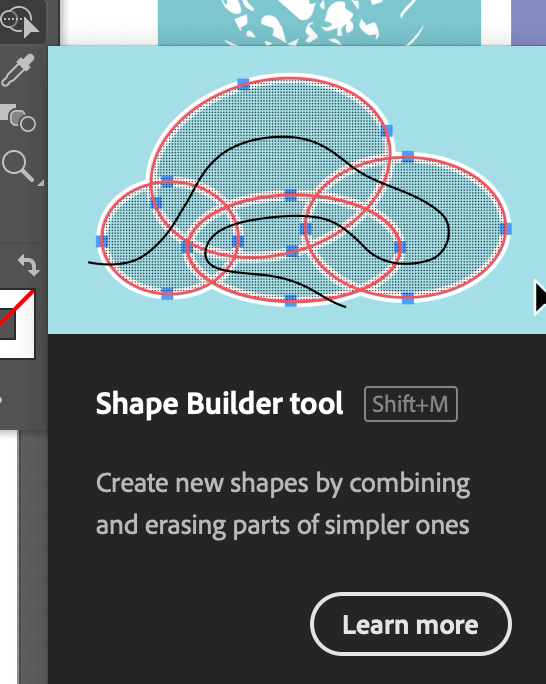
Націсніце і перацягніце праз галаву і частку формы эліпса, якая перакрываецца, каб аб'яднаць фігуры.
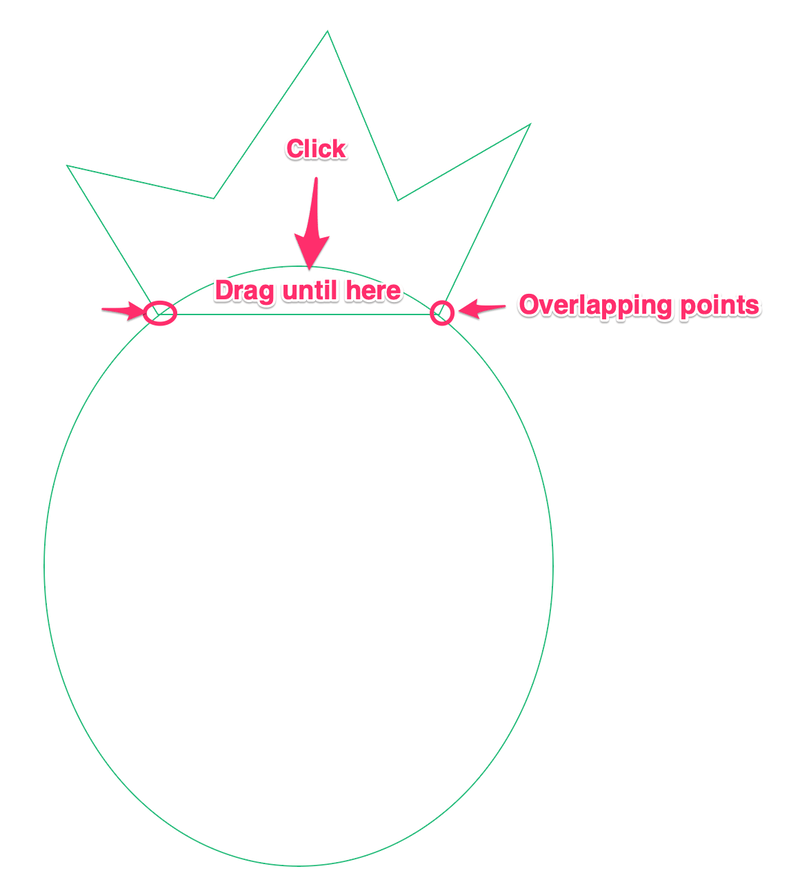
Гэты этап прызначаны для падзелу галавы і цела для запаўнення колерам.
Крок 4: Дадацьафарбуйце абедзве формы, і вы атрымаеце просты ананас.
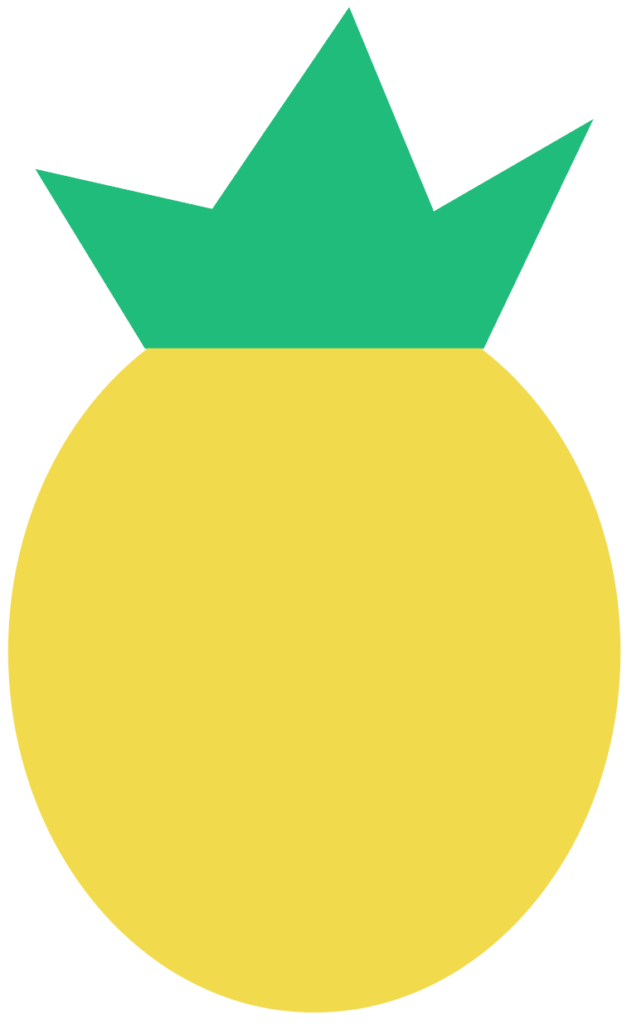
Крок 5: Выкарыстоўвайце інструмент Адрэзка лініі (\) , каб намаляваць некалькі прамых ліній, каб дадаць некаторыя дэталі.
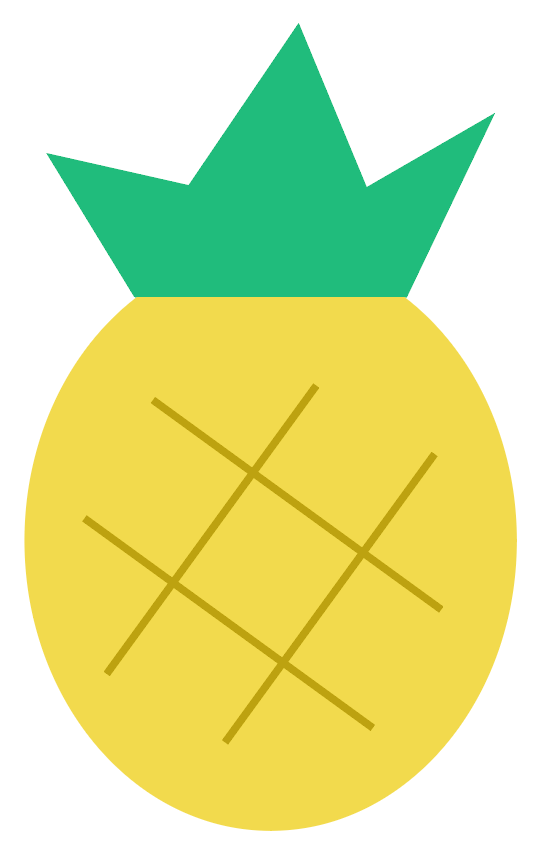
Вельмі проста, так? Гэта толькі адзін са шматлікіх спосабаў зрабіць вектар з нуля. Вы таксама можаце стварыць ананас у стылі малявання ад рукі, выкарыстоўваючы пэндзлі і абвесці рыскі з верхняга меню Аб'ект > Шлях > Контурная абводка .

Падвядзенне вынікаў
Вы можаце выкарыстаць любы спосаб, прыведзены вышэй, каб стварыць вектарную выяву ў Adobe Illustrator. Калі вы хочаце захаваць магчымасць рэдагавання файла, захавайце яго ў вектарным фармаце. Калі вы захаваеце створаны вамі вектар у фармаце jpeg, яго нельга будзе рэдагаваць.
Самы просты спосаб зрабіць вектар - абвесці існуючыя выявы. Вы заўсёды можаце камбінаваць метады, выкарыстоўваць інструмент "пяро" або іншыя інструменты, каб стварыць нешта ўнікальнае.

